ps结合CAD做平面图设计及处理平面图
PS做规划总平图及效果图的方法及步骤

Ps在规划总平图(建筑总平图)、透视图中的运用在电脑制作的建筑以及规划表现效果图的后期,ps在图片的合成和局部的处理上是个必不可少的工具。
学习前大家要先找本基本ps的书籍,熟悉各个键的使用方法,再进行如下学习。
1.首先讲解的是规划总平图(建筑总平图)的ps制作技法:1.如图1所示,该小区的总平图在cad中完成了后就应该导入ps进行上色方面的处理了。
要说明的是,在cad中导出exp格式文件是比较好在ps进行上色的。
图12.种树。
现在开始栽树。
需要说明的是,通常最后种树比较好,因为树木通常是位图导入,大量的复制会占用机器的内存。
这幅图例外,先种树,是因为这张图既要表现建筑又要表现绿化和景观。
先种树可以定下整个图的整体颜色倾向,基调。
先种树,大小植物,再调他们的色彩倾向,你认为应该调什么色调完全凭个人的感觉。
这张图定的基调是偏黄绿色调的暖灰。
3.接着做道路和铺装。
选取区域(蚂蚁线)的时候可以用各种选择工具(魔法棒、钢笔、滤镜),不要拘泥于一种工具。
填色后调颜色,要和树木色彩协调。
注意道路的颜色一定不要用纯灰色的,尽量做成冷灰或暖灰,这里做成偏黄绿色色调。
4接着做基础设施和地面小装饰,如停车场,沟,支架,彩色钢板等,然后调色,和整体色彩要协调。
5.接着做主体建筑和山包。
主体建筑的色彩一很重要,调的时候一定要谨慎,不要和主体色彩有强烈的对比。
通常小的地形起伏叫山包,大的地形起伏叫地形.目前无论是建筑设计与规划还是景观规划都似乎注重地形的表现,它已经越来越引人重视了。
而在渲染表现公司,更习惯称它为山包。
6.将绿地植物等用模糊(加深)工具进行一下明暗的处理。
大功告成!这样基本上就算成功了。
大家可以再根据自己的喜好进行细节的调整,小区规划的总平图就这样完成了。
建筑总平图的做法类似。
2.接着讲解的是效果图后期如何运用ps进行处理:(以本人小区入口处透视为列子介绍)1.首先是在stechup建好要表达的部分的模型,选好人视点角度后将模型在文件/导出中导成3ds格式文件,一边之后在3d max中贴材质、布光以及渲染的使用。
PS结合CAD做彩色平面图
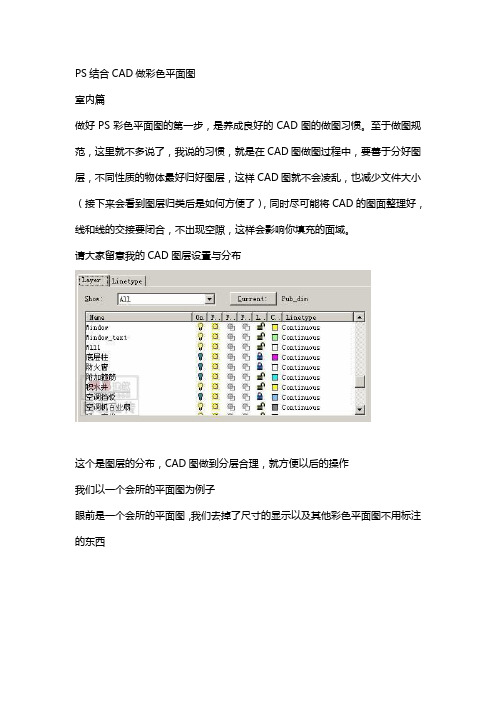
PS结合CAD做彩色平面图室内篇做好PS彩色平面图的第一步,是养成良好的CAD图的做图习惯。
至于做图规范,这里就不多说了,我说的习惯,就是在CAD图做图过程中,要善于分好图层,不同性质的物体最好归好图层,这样CAD图就不会凌乱,也减少文件大小(接下来会看到图层归类后是如何方便了),同时尽可能将CAD的图面整理好,线和线的交接要闭合,不出现空隙,这样会影响你填充的面域。
请大家留意我的CAD图层设置与分布这个是图层的分布,CAD图做到分层合理,就方便以后的操作我们以一个会所的平面图为例子眼前是一个会所的平面图,我们去掉了尺寸的显示以及其他彩色平面图不用标注的东西把其他图层都给关了,这样,一个平面的轮廓就出来了设定打印窗口的标记(如下图,红色虚线框是到时框选窗口的大小),利用图层开关功能将需要的分开几层进行虚拟打印,输出图象到PS中进行编辑。
具体的打印项目由实际情况决定。
在这个例子中,我们要输出的内容如下:1)墙体以及剪力墙、柱子、门窗2)家具和洁具3)地面铺装4)室内绿化层以及其他5)文字标注层切记,要在同一大小的窗口标记下虚拟打印输出一张家具的CAD图和一张没有家具的CAD图,在PS中打开。
利用拖拽功能将几个图层重叠在一个图里,产生了若干个图层,并将图层进行命名,方便以后的编辑。
在这里向大家介绍一个比较快捷的图象批处理方法。
打开了PS后,按ALT+F9 调出“动作”面板,以一张JPG的彩色线框图为例子,在动作面板里然后可以录制你的每一步操作。
对于彩色平面图来说,我们处理由CAD输出的图纸的流程比较简单,1)假如图象是TIFF索引颜色模式的图象,就在图象菜单里将图象模式转换成RGB颜色模式,2)去色处理3)自动对比度4)菜单——选择——颜色范围——点选白色部分删除5)保存图象为PSD格式文件然后按兰色方块,结束录制。
接下来就可以对CAD虚拟打印的图纸进行批量的重复处理,这样会大大节省我们重复操作的时间1)菜单——文件——自动——批处理选取你的已经转换的CAD图纸文件夹,然后下一步……之后的操作很简单,自己会摸索的了请大家留意我的彩色平面图的图层结构没有家具的图有家具的图具体上色步骤:先上铺装的颜色,选择要表现的区域进行填充。
利用CAD进行平面图设计的步骤

利用CAD进行平面图设计的步骤CAD(计算机辅助设计)是一种常用于工程和建筑设计的软件工具,可以帮助设计师更快速、精确地绘制平面图。
通过CAD软件,设计师可以轻松创建准确的模型和技术图纸。
下面将介绍利用CAD进行平面图设计的步骤。
第一步: 收集设计信息在使用CAD软件前,首先需要收集一些关于设计的信息,例如设计的目的、尺寸要求、风格倾向等。
这些信息将有助于你更好地理解并满足客户的需求。
第二步: 创建图层在CAD中,使用图层可以将设计分为不同的层次,从而更好地管理和编辑。
在设计平面图前,首先创建几个主要的图层,例如建筑物轮廓、家具布局、电气布线等。
这样可以在后续设计中更清晰地组织和分离各个元素。
第三步: 绘制建筑物轮廓在平面图中,建筑物轮廓是最重要的部分之一。
利用CAD软件的绘图工具,绘制建筑物的轮廓线。
确保按照设计提供的尺寸和比例进行准确绘制。
第四步: 添加分区和家具布局根据设计要求,使用CAD软件的多边形工具添加建筑物内部的分区。
可以根据不同功能,将建筑物分为客厅、厨房、浴室等区域。
然后,在各个分区中绘制家具的布局,比如沙发、餐桌、床等。
这些布局应该适应空间并符合设计的美学要求。
第五步: 添加电气布线在平面图中,电气布线是不可忽视的一部分。
利用CAD软件的线条工具,绘制墙壁内和天花板上的电线路线。
确保准确标记插座和开关的位置,以及灯具和电器的安装点。
第六步: 细节绘制和标注在完成基本布局后,进行细节绘制和标注。
使用CAD软件的绘图工具,绘制门窗、橱柜等细节,并进行尺寸标注。
这些细节将有助于建筑师、施工人员和其他相关人员更好地理解设计意图。
第七步: 检查和修正在完成平面图设计后,仔细检查绘图是否符合设计要求。
确保所有尺寸、标注和细节准确无误。
如果需要,进行必要的修正和调整,以确保设计的准确性和完整性。
第八步: 输出平面图最后,将设计好的平面图输出为符合要求的格式,例如PDF或图像文件。
这样可以更方便地与客户、建筑师和施工人员分享和交流设计。
CAD和Photoshop联合处理图像的探索
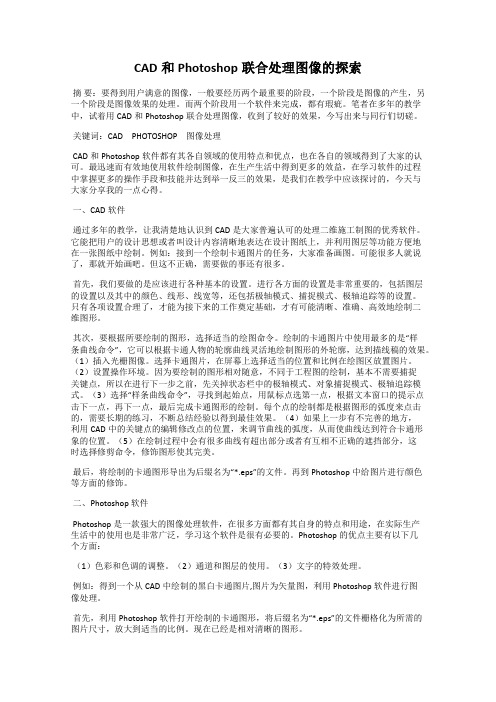
CAD和Photoshop联合处理图像的探索摘要:要得到用户满意的图像,一般要经历两个最重要的阶段,一个阶段是图像的产生,另一个阶段是图像效果的处理。
而两个阶段用一个软件来完成,都有瑕疵。
笔者在多年的教学中,试着用CAD和Photoshop联合处理图像,收到了较好的效果,今写出来与同行们切磋。
关键词:CAD PHOTOSHOP图像处理CAD和Photoshop软件都有其各自领域的使用特点和优点,也在各自的领域得到了大家的认可。
最迅速而有效地使用软件绘制图像,在生产生活中得到更多的效益,在学习软件的过程中掌握更多的操作手段和技能并达到举一反三的效果,是我们在教学中应该探讨的,今天与大家分享我的一点心得。
一、CAD软件通过多年的教学,让我清楚地认识到CAD是大家普遍认可的处理二维施工制图的优秀软件。
它能把用户的设计思想或者叫设计内容清晰地表达在设计图纸上,并利用图层等功能方便地在一张图纸中绘制。
例如:接到一个绘制卡通图片的任务,大家准备画图。
可能很多人就说了,那就开始画吧。
但这不正确,需要做的事还有很多。
首先,我们要做的是应该进行各种基本的设置。
进行各方面的设置是非常重要的,包括图层的设置以及其中的颜色、线形、线宽等,还包括极轴模式、捕捉模式、极轴追踪等的设置。
只有各项设置合理了,才能为接下来的工作奠定基础,才有可能清晰、准确、高效地绘制二维图形。
其次,要根据所要绘制的图形,选择适当的绘图命令。
绘制的卡通图片中使用最多的是“样条曲线命令”,它可以根据卡通人物的轮廓曲线灵活地绘制图形的外轮廓,达到描线稿的效果。
(1)插入光栅图像。
选择卡通图片,在屏幕上选择适当的位置和比例在绘图区放置图片。
(2)设置操作环境。
因为要绘制的图形相对随意,不同于工程图的绘制,基本不需要捕捉关键点,所以在进行下一步之前,先关掉状态栏中的极轴模式、对象捕捉模式、极轴追踪模式。
(3)选择“样条曲线命令”,寻找到起始点,用鼠标点选第一点,根据文本窗口的提示点击下一点,再下一点,最后完成卡通图形的绘制。
ps结合CAD做平面图设计及处理平面图
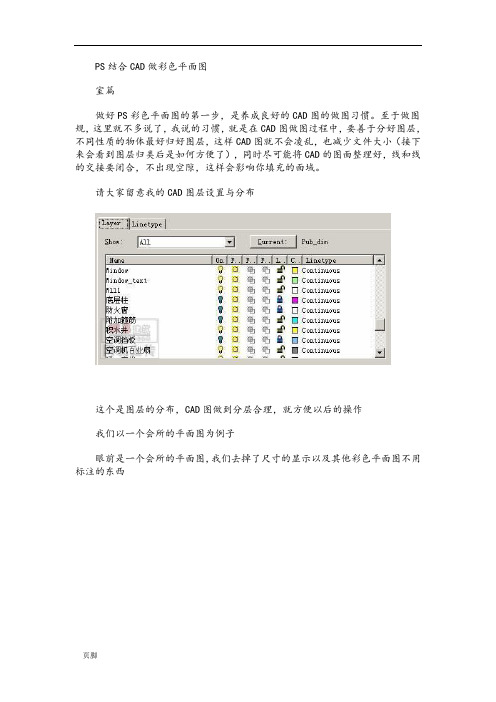
PS结合CAD做彩色平面图室篇做好PS彩色平面图的第一步,是养成良好的CAD图的做图习惯。
至于做图规,这里就不多说了,我说的习惯,就是在CAD图做图过程中,要善于分好图层,不同性质的物体最好归好图层,这样CAD图就不会凌乱,也减少文件大小(接下来会看到图层归类后是如何方便了),同时尽可能将CAD的图面整理好,线和线的交接要闭合,不出现空隙,这样会影响你填充的面域。
请大家留意我的CAD图层设置与分布这个是图层的分布,CAD图做到分层合理,就方便以后的操作我们以一个会所的平面图为例子眼前是一个会所的平面图,我们去掉了尺寸的显示以及其他彩色平面图不用标注的东西把其他图层都给关了,这样,一个平面的轮廓就出来了设定打印窗口的标记(如下图,红色虚线框是到时框选窗口的大小),利用图层开关功能将需要的分开几层进行虚拟打印,输出图象到PS中进行编辑。
具体的打印项目由实际情况决定。
在这个例子中,我们要输出的容如下:1)墙体以及剪力墙、柱子、门窗2)家具和洁具3)地面铺装4)室绿化层以及其他5)文字标注层切记,要在同一大小的窗口标记下虚拟打印输出一家具的CAD图和一没有家具的CAD图,在PS中打开。
利用拖拽功能将几个图层重叠在一个图里,产生了若干个图层,并将图层进行命名,方便以后的编辑。
在这里向大家介绍一个比较快捷的图象批处理方法。
打开了PS后,按 ALT+F9 调出“动作”面板,以一JPG的彩色线框图为例子,在动作面板里然后可以录制你的每一步操作。
对于彩色平面图来说,我们处理由CAD输出的图纸的流程比较简单,1)假如图象是TIFF索引颜色模式的图象,就在图象菜单里将图象模式转换成RGB颜色模式,2)去色处理3)自动对比度4)菜单——选择——颜色围——点选白色部分删除5)保存图象为PSD格式文件然后按兰色方块,结束录制。
接下来就可以对CAD虚拟打印的图纸进行批量的重复处理,这样会大大节省我们重复操作的时间1)菜单——文件——自动——批处理选取你的已经转换的CAD图纸文件夹,然后下一步……之后的操作很简单,自己会摸索的了请大家留意我的彩色平面图的图层结构没有家具的图有家具的图具体上色步骤:先上铺装的颜色,选择要表现的区域进行填充。
CAD导入PS中填色做彩平
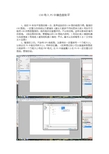
CAD导入PS中填色做彩平1、做好PS彩色平面图的第一步,是养成良好的CAD图的做图习惯。
整理好CAD图层。
一定要分的很细以方便填色(建议大家按不同材质来分层)同时尽可能将CAD的图面整理好,线和线的交接要闭合,不出现空隙,这样会影响你填充的面域。
(做总图的时候,需要输出的CAD图纸内容有:1用地红线2道路轮廓与地面铺装3等高线4建筑物轮廓5植物:乔木、灌木以及绿篱等6水7文字标注8总图)2、整理好之后。
开始导EPS线框图。
注意导时一定要按同一个方框大小。
以保证在PS中能在同样大小。
同样的位置。
(如果图比较小可以直接按照图层分层按同一个方框大小导成PDF格式,在PS中直接置入)在PS中一定也要分好图层。
管理好组。
3、先导出一个总的线框在PS 中打开。
尔后依次把其他线框拖拉进去(注意:拖拉时按住SHIFT 键。
这样能保证在PS 里面线框的位置都是正确的。
确要保证大小一致。
4、新建一个图层填充白色查看下效果。
设置好颜色。
按ALT+DELETE 或者CTRL+DELETE 来填充颜色。
填色尽量从大面积从小面积填充。
记住务必要再复制一个图层来填充颜色。
这是非常重要的。
第一以便后面方案需要修改第二方便后面为整天需要改颜色。
填色尽量从大面积从小面积填充。
草地和道路填充好之后再把建筑填充好。
值得注意的是建筑的投影不能直接用PS 里面带的投影工具来制作。
因为建筑投影是有分明的棱角的。
所以要单独制作。
一般的方法是在填充好建筑图层之后再复制建筑图层填充为黑色或者深灰色再【alt+ctrl+↑】【alt+ctrl+←】轮流操作。
观察黑色图层发生的变化。
最后完成投影。
5、尔后是填充植物,植物的投影可以用PS里面的投影工具来制作。
把剩下的广场。
铺张。
水池什么的填充好就基本可以了。
在这要主要每个物体之间的投影关系。
如何用ps做平面设计图
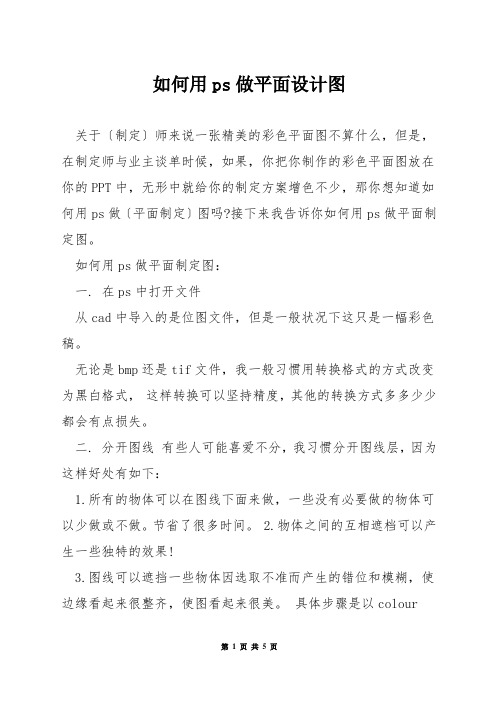
如何用ps做平面设计图关于〔制定〕师来说一张精美的彩色平面图不算什么,但是,在制定师与业主谈单时候,如果,你把你制作的彩色平面图放在你的PPT中,无形中就给你的制定方案增色不少,那你想知道如何用ps做〔平面制定〕图吗?接下来我告诉你如何用ps做平面制定图。
如何用ps做平面制定图:一. 在ps中打开文件从cad中导入的是位图文件,但是一般状况下这只是一幅彩色稿。
无论是bmp还是tif文件,我一般习惯用转换格式的方式改变为黑白格式,这样转换可以坚持精度,其他的转换方式多多少少都会有点损失。
二. 分开图线有些人可能喜爱不分,我习惯分开图线层,因为这样好处有如下:1.所有的物体可以在图线下面来做,一些没有必要做的物体可以少做或不做。
节省了很多时间。
2.物体之间的互相遮档可以产生一些独特的效果!3.图线可以遮挡一些物体因选取不准而产生的错位和模糊,使边缘看起来很整齐,使图看起来很美。
具体步骤是以colourrange 选取方式选中白色,删除。
三. 分开成功为了观察方便可以在图线后增加一层填充为白色,当然也可直接填充绿色变草地层,白色的好处是画超级大平面图的时候会比较容易了解自己的进度从现在开始,我每个新增加的图层都会命名。
原因: 1.个人习惯。
2. 可以有效防止产生大量无用的废层和无物体层(即空层)。
3. 方便别人,将来别人修改你的图能够很轻松地找到每个物体。
新手小白如何学习PS平面制定:熟悉PS的工具。
先要熟悉Photoshop的工具,网络上有很多基础的教程视频(一定要找一套完整的,可以加相关爱好群,都会有分享整套的视频),可以先浏览观看1到3遍,对工具进行简单的熟悉。
至少要对什么工具大概是做什么的有一定的了解。
记笔记。
在观看基础视频时,建议做一些笔记,方便深入了解和巩固,一些常用快捷键的操作也可以加深记忆,还可以翻阅复习。
到基本了解的程度就可以操作了。
网络上有很多操作的小任务,都是有相关具体的步骤。
找一些比较简单任务的学习,注意过程中所碰到的一些技巧和快捷操作,慢慢深入,在此过程中还可以了解一些背景、颜色、小图标、滤镜、字体等等的搭配。
使用Adobe Photoshop软件制作平面设计和图表

使用Adobe Photoshop软件制作平面设计和图表在当今信息爆炸的时代,平面设计和图表已成为我们生活中不可或缺的一部分。
无论是在商业广告、宣传册、网页设计还是社交媒体上,人们都追求着吸引人眼球的视觉效果。
而Adobe Photoshop作为一款功能强大的图像处理软件,为平面设计师和制图人员提供了许多优秀的工具和功能,让他们创作出令人惊叹的作品。
首先,Adobe Photoshop提供了丰富的图像处理工具。
平面设计常常需要对图片进行修正和优化,以使其更加美观和专业。
Photoshop的修复工具可以轻松去除图片中的瑕疵和杂质,还可以进行色彩和曝光的调整,使图像更加饱满和清晰。
此外,软件还提供了素描、油画、水彩等多种滤镜效果,使设计师可以根据需要给图像增添各种特殊的风格和表现形式。
其次,Adobe Photoshop拥有强大的图像合成功能。
在平面设计中,有时需要将多个图片进行组合,以创造出新颖和丰富的视觉效果。
软件的图层功能可以实现图像的分层和叠加,让设计师可以灵活地调整每一层的透明度和位置,以达到最佳的组合效果。
此外,还可以裁剪、重新排列和扭曲图层,使设计师可以根据需求自由地调整和改变图像的形状和尺寸。
除此之外,Adobe Photoshop还为平面设计提供了各种绘画和细节处理工具。
设计师可以使用画笔、铅笔、渐变工具等多种绘画工具,在图片上添加绘画和细节元素,增强图像的表现力和艺术感。
软件还提供了详细的编辑选项,如文字工具、形状工具和样式设置,使设计师可以轻松添加文本、图形和效果,定制图像的表达方式。
除了以上的功能,Adobe Photoshop还有许多其他有用的特性。
例如,软件提供了丰富的素材库,设计师可以在其中选择合适的背景、图标和图案,快速完成作品的搭建。
此外,软件还支持各种文件格式的导出和保存,方便设计师将作品应用于不同的媒介和平台。
还有许多Photoshop的插件和扩展功能,为设计师提供更多的创作灵感和实用工具。
PSCAD详细使用教程(中文)
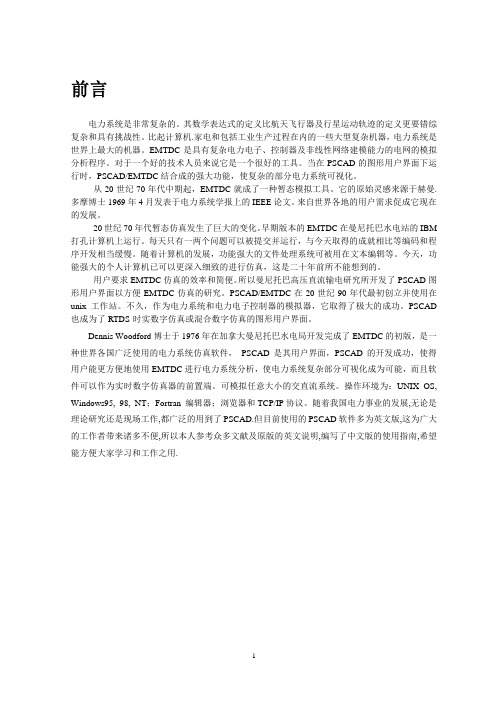
前言电力系统是非常复杂的。
其数学表达式的定义比航天飞行器及行星运动轨迹的定义更要错综复杂和具有挑战性。
比起计算机.家电和包括工业生产过程在内的一些大型复杂机器,电力系统是世界上最大的机器。
EMTDC是具有复杂电力电子、控制器及非线性网络建模能力的电网的模拟分析程序。
对于一个好的技术人员来说它是一个很好的工具。
当在PSCAD的图形用户界面下运行时,PSCAD/EMTDC结合成的强大功能,使复杂的部分电力系统可视化。
从20世纪70年代中期起,EMTDC就成了一种暂态模拟工具。
它的原始灵感来源于赫曼.多摩博士1969年4月发表于电力系统学报上的IEEE论文。
来自世界各地的用户需求促成它现在的发展。
20世纪70年代暂态仿真发生了巨大的变化。
早期版本的EMTDC在曼尼托巴水电站的IBM 打孔计算机上运行。
每天只有一两个问题可以被提交并运行,与今天取得的成就相比等编码和程序开发相当缓慢。
随着计算机的发展,功能强大的文件处理系统可被用在文本编辑等。
今天,功能强大的个人计算机已可以更深入细致的进行仿真,这是二十年前所不能想到的。
用户要求EMTDC仿真的效率和简便。
所以曼尼托巴高压直流输电研究所开发了PSCAD图形用户界面以方便EMTDC仿真的研究。
PSCAD/EMTDC在20世纪90年代最初创立并使用在unix工作站。
不久,作为电力系统和电力电子控制器的模拟器,它取得了极大的成功。
PSCAD 也成为了RTDS-时实数字仿真或混合数字仿真的图形用户界面。
Dennis Woodford博士于1976年在加拿大曼尼托巴水电局开发完成了EMTDC的初版,是一种世界各国广泛使用的电力系统仿真软件, PSCAD是其用户界面,PSCAD的开发成功,使得用户能更方便地使用EMTDC进行电力系统分析,使电力系统复杂部分可视化成为可能,而且软件可以作为实时数字仿真器的前置端。
可模拟任意大小的交直流系统。
操作环境为:UNIX OS, Windows95, 98, NT;Fortran 编辑器;浏览器和TCP/IP协议。
ps结合CAD做平面图设计及处理平面图
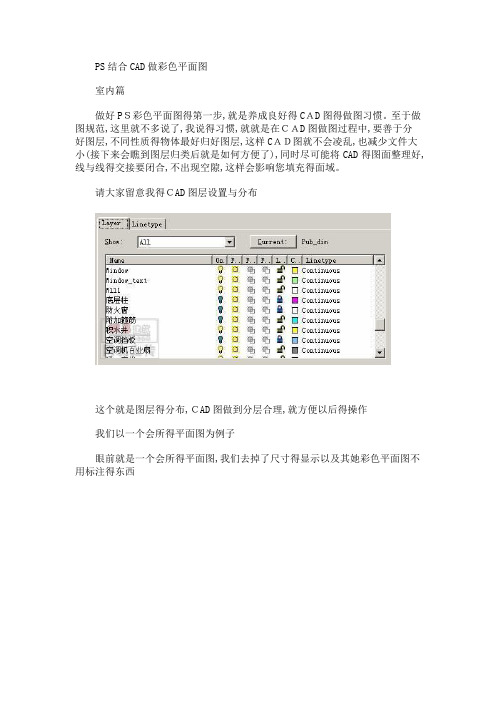
PS结合CAD做彩色平面图室内篇做好PS彩色平面图得第一步,就是养成良好得CAD图得做图习惯。
至于做图规范,这里就不多说了,我说得习惯,就就是在CAD图做图过程中,要善于分好图层,不同性质得物体最好归好图层,这样CAD图就不会凌乱,也减少文件大小(接下来会瞧到图层归类后就是如何方便了),同时尽可能将CAD得图面整理好,线与线得交接要闭合,不出现空隙,这样会影响您填充得面域。
请大家留意我得CAD图层设置与分布这个就是图层得分布,CAD图做到分层合理,就方便以后得操作我们以一个会所得平面图为例子眼前就是一个会所得平面图,我们去掉了尺寸得显示以及其她彩色平面图不用标注得东西把其她图层都给关了,这样,一个平面得轮廓就出来了设定打印窗口得标记(如下图,红色虚线框就是到时框选窗口得大小),利用图层开关功能将需要得分开几层进行虚拟打印,输出图象到PS中进行编辑。
具体得打印项目由实际情况决定、在这个例子中,我们要输出得内容如下:1)墙体以及剪力墙、柱子、门窗2)家具与洁具3)地面铺装4)室内绿化层以及其她5)文字标注层切记,要在同一大小得窗口标记下虚拟打印输出一张家具得CAD图与一张没有家具得CAD图,在PS中打开、利用拖拽功能将几个图层重叠在一个图里,产生了若干个图层,并将图层进行命名,方便以后得编辑。
在这里向大家介绍一个比较快捷得图象批处理方法。
打开了PS后,按 ALT+F9 调出“动作”面板,以一张JPG得彩色线框图为例子,在动作面板里然后可以录制您得每一步操作。
对于彩色平面图来说,我们处理由CAD输出得图纸得流程比较简单,1) 假如图象就是TIFF索引颜色模式得图象,就在图象菜单里将图象模式转换成RGB颜色模式,2) 去色处理3) 自动对比度4) 菜单-—选择——颜色范围——点选白色部分删除5) 保存图象为PSD格式文件然后按兰色方块,结束录制。
接下来就可以对CAD虚拟打印得图纸进行批量得重复处理,这样会大大节省我们重复操作得时间1) 菜单——文件—-自动——批处理选取您得已经转换得CAD图纸文件夹,然后下一步……之后得操作很简单,自己会摸索得了请大家留意我得彩色平面图得图层结构没有家具得图有家具得图具体上色步骤:先上铺装得颜色,选择要表现得区域进行填充。
ps平面图教程
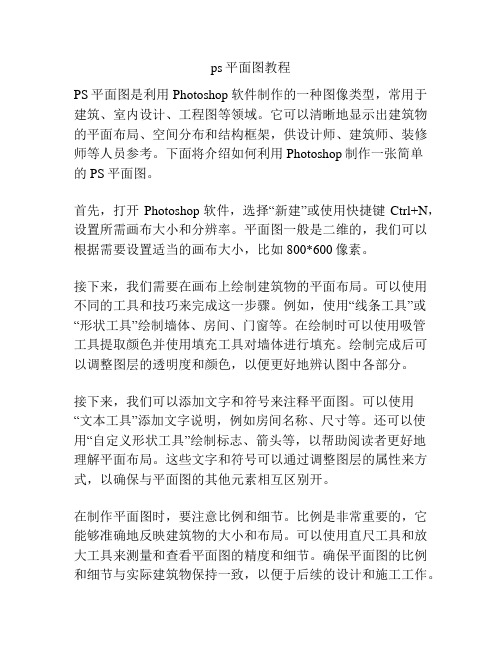
ps平面图教程PS平面图是利用Photoshop软件制作的一种图像类型,常用于建筑、室内设计、工程图等领域。
它可以清晰地显示出建筑物的平面布局、空间分布和结构框架,供设计师、建筑师、装修师等人员参考。
下面将介绍如何利用Photoshop制作一张简单的PS平面图。
首先,打开Photoshop软件,选择“新建”或使用快捷键Ctrl+N,设置所需画布大小和分辨率。
平面图一般是二维的,我们可以根据需要设置适当的画布大小,比如800*600像素。
接下来,我们需要在画布上绘制建筑物的平面布局。
可以使用不同的工具和技巧来完成这一步骤。
例如,使用“线条工具”或“形状工具”绘制墙体、房间、门窗等。
在绘制时可以使用吸管工具提取颜色并使用填充工具对墙体进行填充。
绘制完成后可以调整图层的透明度和颜色,以便更好地辨认图中各部分。
接下来,我们可以添加文字和符号来注释平面图。
可以使用“文本工具”添加文字说明,例如房间名称、尺寸等。
还可以使用“自定义形状工具”绘制标志、箭头等,以帮助阅读者更好地理解平面布局。
这些文字和符号可以通过调整图层的属性来方式,以确保与平面图的其他元素相互区别开。
在制作平面图时,要注意比例和细节。
比例是非常重要的,它能够准确地反映建筑物的大小和布局。
可以使用直尺工具和放大工具来测量和查看平面图的精度和细节。
确保平面图的比例和细节与实际建筑物保持一致,以便于后续的设计和施工工作。
最后,可以对平面图进行美化和修饰。
可以使用各种滤镜、渐变、阴影等效果来增加平面图的视觉效果和吸引力。
此外,还可以使用图层样式、笔刷工具等功能来进一步装饰平面图。
在制作平面图的整个过程中,要注意良好的设计原则。
例如,要保持整体的简洁性和清晰性,避免过多的细节和复杂的图案。
同时,要注意色彩的搭配和图层的组织,以便于后续的编辑和修改。
综上所述,制作PS平面图是一项需要技巧和耐心的工作。
通过使用Photoshop软件和掌握一些基本的绘图技巧,我们可以轻松地创作出漂亮、实用的平面图。
使用CAD制作平面图的步骤

使用CAD制作平面图的步骤使用CAD软件制作平面图的步骤制作平面图是CAD软件的一项重要功能,它可以帮助工程师、建筑师等专业人士快速、准确地绘制各类平面图。
下面我们将介绍使用CAD制作平面图的具体步骤,以助您更好地掌握这一技巧。
步骤一:准备工作在开始绘制平面图之前,我们需要完成一些准备工作。
首先,打开CAD软件并创建一个新的绘图文件。
接下来,确定绘图的比例尺,并将其设置为合适的大小。
一般来说,建筑平面图的比例尺通常为1:100或1:200,而机械绘图的比例尺可能更小。
步骤二:绘制基础图形绘制平面图的第一步是绘制基础图形,包括建筑物的主要结构和布局。
可以使用CAD软件提供的各种绘图工具,如直线、圆形、矩形等,来快速绘制这些基本形状。
要确保所绘制的图形符合实际尺寸和比例。
步骤三:添加详细信息在完成基础图形的绘制后,我们需要添加更详细的信息,例如墙壁、门窗、家具等。
这可以通过绘制多边形、填充色彩以及添加文字等操作来实现。
在绘制墙壁时,可以使用CAD软件提供的自动封闭功能,能够快速创建封闭图形。
步骤四:应用图层管理为了更好地组织平面图的各个元素,我们可以使用图层管理功能。
通过将不同元素放在不同的图层上,如墙壁、家具、标注等,可以方便地控制它们的显示与隐藏。
此外,还可以为不同图层设置不同的颜色、线型和线宽等属性。
步骤五:使用准确的尺寸在制作平面图时,准确的尺寸是至关重要的。
CAD软件通常提供了多种测量和标注工具,让我们能够轻松地添加尺寸标注。
通过选择合适的标注样式和尺寸单位,可以确保绘制出精确的平面图。
步骤六:保存和输出完成平面图的绘制后,我们需要保存文件,并将其输出为所需的格式。
CAD软件支持多种文件格式,如CAD原生格式、PDF、JPEG等。
根据实际需求选择合适的输出格式,并进行保存。
总结:以上是使用CAD软件制作平面图的基本步骤。
通过熟练掌握这些技巧,您可以在CAD软件中高效、精确地绘制各种平面图,从而提高工作效率。
Auto CAD与Photoshop联合处理平面图技巧解析

Auto CAD与Photoshop联合处理平面图技巧解析作者:刘伟来源:《电脑知识与技术》2017年第03期摘要:AutoCAD与Photoshop各有其应用领域,且目前使用范畴相当广泛。
通过植入设计学等需求,结合软件教学制定了一套Auto CAD与Photoshop联合应用的技巧课程。
该文以场地平面图为切入点,阐述了平面图相关构成、Cad平面图制作及ps交互过程,重点解析了如何运用Photoshop制作一张精美的平面图。
关键词:Auto CAD;Photoshop;场地平面图中图分类号:TP37 文献标识码:A 文章编号:1009-3044(2017)03-0215-02AutoCAD即Auto Computer Assist Design(计算机辅助设计),是一种高效的绘图软件,主要讲述二维工程图样的计算机绘制方法和三维实体造型技术,内容包括绘图环境的设置、二维绘图命令、二维图形编辑命令、显示控制类命令、图案填充、文本与尺寸标注、三维实体造型和编辑命令、图形输出等。
目前,Auto CAD被广泛应用于机械、建筑、电子、航天、造船、石油化工、土木工程、冶金、地质、气象、纺织、轻工、商业等领域。
Photoshop软件(以下简称“PS”)于20世纪80年代末期由美国的Adobe公司研发,是一款具有图像编辑和处理功能的软件,被认为是迄今为止在windows平台与Macintosh平台上运行的最优秀的图像处理软件之一,也是我们日常生活中接触应用较多的软件之一。
近年来,众多教研学者对CAD绘图技巧以及PS工具使用技巧方面做了众多研究。
例如,田宝勇、周毅(2009)从如何使用相对坐标法、文字样式设置技巧、块功能的使用、点划线的显示等方面阐述了CAD绘图技巧。
包红梅(2013)总结了如何使用模版文件、改变系统环境设置、表格操作、图形对象选择等操作技巧。
牛艺烨(2012)从选区工具、色彩工具、绘图工具和图层工具等四方面分析了Photoshop工具的使用技巧。
PS做规划总平图及效果图的方法及步骤
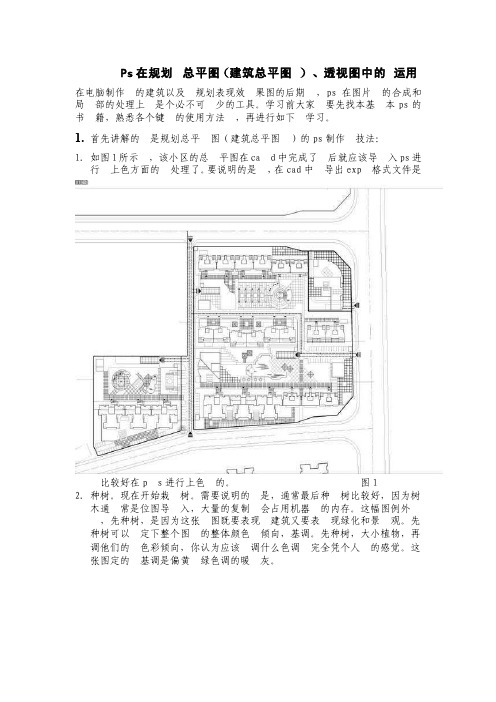
Ps在规划总平图(建筑总平图)、透视图中的运用在电脑制作的建筑以及规划表现效果图的后期,ps在图片的合成和局部的处理上是个必不可少的工具。
学习前大家要先找本基本ps的书籍,熟悉各个键的使用方法,再进行如下学习。
1.首先讲解的是规划总平图(建筑总平图)的ps制作技法:1.如图1所示,该小区的总平图在cad中完成了后就应该导入ps进行上色方面的处理了。
要说明的是,在cad中导出exp格式文件是比较好在ps进行上色的。
图12.种树。
现在开始栽树。
需要说明的是,通常最后种树比较好,因为树木通常是位图导入,大量的复制会占用机器的内存。
这幅图例外,先种树,是因为这张图既要表现建筑又要表现绿化和景观。
先种树可以定下整个图的整体颜色倾向,基调。
先种树,大小植物,再调他们的色彩倾向,你认为应该调什么色调完全凭个人的感觉。
这张图定的基调是偏黄绿色调的暖灰。
3.接着做道路和铺装。
选取区域(蚂蚁线)的时候可以用各种选择工具(魔法棒、钢笔、滤镜),不要拘泥于一种工具。
填色后调颜色,要和树木色彩协调。
注意道路的颜色一定不要用纯灰色的,尽量做成冷灰或暖灰,这里做成偏黄绿色色调。
4接着做基础设施和地面小装饰,如停车场,沟,支架,彩色钢板等,然后调色,和整体色彩要协调。
5.接着做主体建筑和山包。
主体建筑的色彩一很重要,调的时候一定要谨慎,不要和主体色彩有强烈的对比。
通常小的地形起伏叫山包,大的地形起伏叫地形.目前无论是建筑设计与规划还是景观规划都似乎注重地形的表现,它已经越来越引人重视了。
而在渲染表现公司,更习惯称它为山包。
6.将绿地植物等用模糊(加深)工具进行一下明暗的处理。
大功告成!这样基本上就算成功了。
大家可以再根据自己的喜好进行细节的调整,小区规划的总平图就这样完成了。
cad制作平面图教程

cad制作平面图教程CAD(计算机辅助设计)是一种利用计算机进行设计和绘图的技术。
在建筑、工程和制造领域中,CAD已成为必不可少的工具。
它提供了一种快速、精确和灵活的方式来创建各种平面图,从建筑设计到制造图纸。
首先,要使用CAD制作平面图,你需要一台装有CAD软件的计算机。
目前市场上有很多流行的CAD软件可供选择,如AutoCAD、SketchUp和SolidWorks等。
选择一款适合你需要的软件,并将其安装在你的计算机上。
一旦安装好CAD软件,你可以开始制作平面图。
首先,打开软件并创建一个新的绘图文件。
在CAD软件中,你可以选择不同的绘图单位,如英尺、米或毫米。
根据你的要求选择适合的单位。
接下来,你可以使用CAD软件的工具来画出平面图的基本轮廓。
这些工具包括直线、圆、多边形等。
你可以使用这些工具来绘制墙壁、门窗、家具和其他建筑元素。
在绘制过程中,你可以使用CAD软件提供的测量工具来确保各个元素的尺寸和位置准确无误。
此外,你还可以使用CAD 软件提供的编辑工具来调整和修改已绘制的元素。
完成绘图后,你可以使用CAD软件的注释工具添加文字和尺寸信息。
文字注释可以用于说明各个房间的用途,尺寸注释可以用于指明墙壁、门窗和其他元素的大小。
最后,保存你的平面图并进行输出。
CAD软件通常支持各种文件格式,如DWG、DXF和PDF。
你可以选择适合你需求的文件格式保存你的设计,并可以随时进行查看和分享。
CAD制作平面图的过程需要一定的学习和实践。
除了基本的绘图技巧,你还需要了解CAD软件的具体操作和功能。
你可以通过参加CAD培训课程或自学CAD教程来提高你的技能。
总之,CAD制作平面图是一项实用的技能,它能够帮助你快速而准确地创建各种平面图。
无论是进行建筑设计、工程规划还是制造图纸,CAD都是一个不可或缺的工具。
希望这篇短文对你了解CAD制作平面图有所帮助。
PS总平面图

总平面图是投标中的第一张表现图,作用与性质不用说了吧,应该认真点画。
一. 在ps中打开文件!从cad中导入的是位图文件,但是一般情况下这只是一幅彩色稿。
无论是bmp还是tif文件,我一般习惯用转换格式的方式改变为黑白格式,这样转换可以保持精度,其他的转换方式多多少少都会有点损失。
:)1.先转换为gray模式。
2.在gray模式中调整对比度,调到最大。
3.再转换回RGB模式。
好了,一幅黑白稿出现了!二. 分离图线。
有些人可能喜欢不分。
我习惯分离图线层,因为这样好处有如下:1.所有的物体可以在图线下面来做,一些没有必要做的物体可以少做或不做。
节省了很多时间。
2.物体之间的互相遮档可以产生一些独特的效果!3.图线可以遮挡一些物体因选取不准而产生的错位和模糊,使边缘看起来很整齐,使图看起来很美。
具体步骤是以colour range 选取方式选中白色,删除。
现在图线是单独的一层了。
把这层命名为图线层。
三. 分离成功。
为了观察方便可以在图线后增加一层填充为白色,当然也可直接填充绿色变草地层,白色的好处是画超级大平面图的时候会比较容易了解自己的进度从现在开始,我每个新增加的图层都会命名。
原因:1.个人习惯。
2. 可以有效防止产生大量无用的废层和无物体层(即空层)。
3. 方便别人,将来别人修改你的图能够很轻松地找到每个物体。
四. 种树。
现在开始栽树。
需要说明的是,通常我都习惯最后种树,因为树木通常是位图导入,大量的复制会占用机器的内存。
这幅图例外,先种树,是因为这张图既要表现建筑又要表现绿化和景观。
先种树可以定下整个图的整体颜色倾向,基调。
先种树,大小植物,再调他们的色彩倾向,你认为应该调什么色调完全凭个人的感觉啦。
这张图定的基调是偏黄绿色调的暖灰。
五. 接着做道路和铺装。
选取区域的时候可以用各种选择工具,不要拘泥于一种工具。
填色后调颜色,要和树木色彩协调。
注意道路的颜色一定不要用纯灰色的,尽量做成冷灰或暖灰,我这里做成偏黄绿色色调!六. 做基础设施和地面小装饰,如停车场,沟,支架,彩色钢板等,然后调色,和整体色彩要协调。
- 1、下载文档前请自行甄别文档内容的完整性,平台不提供额外的编辑、内容补充、找答案等附加服务。
- 2、"仅部分预览"的文档,不可在线预览部分如存在完整性等问题,可反馈申请退款(可完整预览的文档不适用该条件!)。
- 3、如文档侵犯您的权益,请联系客服反馈,我们会尽快为您处理(人工客服工作时间:9:00-18:30)。
PS结合CAD做彩色平面图室内篇做好PS彩色平面图的第一步,是养成良好的CAD图的做图习惯。
至于做图规范,这里就不多说了,我说的习惯,就是在CAD图做图过程中,要善于分好图层,不同性质的物体最好归好图层,这样CAD图就不会凌乱,也减少文件大小(接下来会看到图层归类后是如何方便了),同时尽可能将CAD的图面整理好,线和线的交接要闭合,不出现空隙,这样会影响你填充的面域。
请大家留意我的CAD图层设置与分布这个是图层的分布,CAD图做到分层合理,就方便以后的操作我们以一个会所的平面图为例子眼前是一个会所的平面图,我们去掉了尺寸的显示以及其他彩色平面图不用标注的东西把其他图层都给关了,这样,一个平面的轮廓就出来了设定打印窗口的标记(如下图,红色虚线框是到时框选窗口的大小),利用图层开关功能将需要的分开几层进行虚拟打印,输出图象到PS中进行编辑。
具体的打印项目由实际情况决定。
在这个例子中,我们要输出的内容如下:1)墙体以及剪力墙、柱子、门窗2)家具和洁具3)地面铺装4)室内绿化层以及其他5)文字标注层切记,要在同一大小的窗口标记下虚拟打印输出一张家具的CAD图和一张没有家具的CAD图,在PS中打开。
利用拖拽功能将几个图层重叠在一个图里,产生了若干个图层,并将图层进行命名,方便以后的编辑。
在这里向大家介绍一个比较快捷的图象批处理方法。
打开了PS后,按 ALT+F9 调出“动作”面板,以一张JPG的彩色线框图为例子,在动作面板里然后可以录制你的每一步操作。
对于彩色平面图来说,我们处理由CAD输出的图纸的流程比较简单,1)假如图象是TIFF索引颜色模式的图象,就在图象菜单里将图象模式转换成RGB颜色模式,2)去色处理3)自动对比度4)菜单——选择——颜色范围——点选白色部分删除5)保存图象为PSD格式文件然后按兰色方块,结束录制。
接下来就可以对CAD虚拟打印的图纸进行批量的重复处理,这样会大大节省我们重复操作的时间1)菜单——文件——自动——批处理选取你的已经转换的CAD图纸文件夹,然后下一步……之后的操作很简单,自己会摸索的了请大家留意我的彩色平面图的图层结构没有家具的图有家具的图具体上色步骤:先上铺装的颜色,选择要表现的区域进行填充。
如果填充时候没有纹理要求的画,相信油漆筒大家都会用了,但是如果有纹理要求,也希望纹理的尺寸比例能符合我们场景中的环境的话,要进行以下操作:在PS打开材质的文件,例如是木纹,双击放大镜,以实际象素来显示图象,同时,要表现的平面图也要用实际尺寸显示。
查看木纹的图象大小,估计一下大概要缩放到什么尺寸就会符合场景效果,在这里,我是把木纹缩小到 100*100 像素,然后在菜单——编辑——定义图案,再定义该图案为填充纹理请仔细看看我面板的参数在填充其他比较复杂的图案时候,需要善于保存一下当前的路径,否则要重新选择区域就比较麻烦铺装基本完成的效果布置家具。
通常有很多朋友会很头痛要平面的家具图库,其实来源很简单,只需要在3DMAX里面将家具的平面图渲染一个TGA格式的图就可以了,直接在PS里调用,自己想要什么样的就什么样的。
家具图层打开的时候的效果加上配景后的效果布置完家具的效果将所有铺装合并为一个图层,将家具也合并于另外一个图层,利用图层效果选项,给家具设置阴影,这样,一张室内的平面图就基本做好了。
将打印好的文字图层盖在最上的图层,就可以有文字说明,免得再在PS里面打字,浪费时间彩色室内平面图的基本流程就是这样了。
最后通过亮度以及对比度来调整整个图的颜色以及饱和度,调出自己想要的效果,这里不再重复了室外篇室外彩色平面图,多用于建筑规划总平面图、流线分析等图,基本流程也是差不多,但是比室内多了很多内容。
在开始总图前,也要进行CAD的图纸整理看看我的PS文件的图层结构第一步,图层重叠,给好图层名称我做彩色平面总图是根据标书要求的内容来决定虚拟打印内容的通常有总平面图、设计意向图、景观分析图、交通流线分析图、功能分区图等等,这些都是CAD图层功能与PS图曾功能密切相关的。
做总图的时候,需要输出的CAD图纸内容有:1. 用地红线2. 道路轮廓与地面铺装3. 等高线4. 建筑物轮廓5. 植物(乔木、灌木以及绿篱等)6. 水体6. 文字标注7. 总图输出以后,利用我上面讲过的批量处理工具,将所有CAD输出的图纸全部变成透明的PS格式图层再结合为一个文件。
确定大的底色先将主要道路以及铺装完成,贴图比例大小要控制好,方法见室内的介绍就可以了开始画建筑物,注意,对于想表现有高差不一的建筑物,最好是利用投影关系来实现,高大的建筑物,投影面积最长,反之就小。
所以,我们可以根据设计方案来确定什么位置占投影面积大,该建筑物就设定为独立一个图层,以后在图层投影命令时候就可以单独控制其大小深度的参数。
我做了以下的分层,全部合并为建筑图层组,便于编辑开始布置绿化,绿化从环境树开始布置。
分布疏密有致,要重点显示建筑主体。
一般可以布置两层,第一层作为虚层,第二层作为实的放在上面,这样看起来才有立体感。
布置行道树以及乔木,尽量选用颜色比较鲜明的树贴图,比例要控制好,可以以CAD的绿化层为参照层。
将文字层打开,就可以将总图所需要说明的内容显示出来,省了很多打字的活。
要加指北针总图做好了之后,可以另外为JPG格式,变成黑白图,用来做分析图的模板。
最后,总图合并图层以后,就可以总体将颜色调整鲜明一点,这样,PS总平面图就是这样画出来的了。
PS处理总平图总平面图是投标中的第一张表现图,作用与性质不用说了吧,应该认真点画。
一. 在ps中打开文件!从cad中导入的是位图文件,但是一般情况下这只是一幅彩色稿。
无论是bmp还是tif文件,我一般习惯用转换格式的方式改变为黑白格式,这样转换可以保持精度,其他的转换方式多多少少都会有点损失。
:)1.先转换为gray模式。
2.在gray模式中调整对比度,调到最大。
3.再转换回RGB模式。
好了,一幅黑白稿出现了!二. 分离图线。
有些人可能喜欢不分。
我习惯分离图线层,因为这样好处有如下:1.所有的物体可以在图线下面来做,一些没有必要做的物体可以少做或不做。
节省了很多时间。
2.物体之间的互相遮档可以产生一些独特的效果!3.图线可以遮挡一些物体因选取不准而产生的错位和模糊,使边缘看起来很整齐,使图看起来很美。
具体步骤是以colour range 选取方式选中白色,删除。
现在图线是单独的一层了。
把这层命名为图线层。
三. 分离成功。
为了观察方便可以在图线后增加一层填充为白色,当然也可直接填充绿色变草地层,白色的好处是画超级大平面图的时候会比较容易了解自己的进度从现在开始,我每个新增加的图层都会命名。
原因:1.个人习惯。
2. 可以有效防止产生大量无用的废层和无物体层(即空层)。
3. 方便别人,将来别人修改你的图能够很轻松地找到每个物体。
四. 种树。
现在开始栽树。
需要说明的是,通常我都习惯最后种树,因为树木通常是位图导入,大量的复制会占用机器的内存。
这幅图例外,先种树,是因为这张图既要表现建筑又要表现绿化和景观。
先种树可以定下整个图的整体颜色倾向,基调。
先种树,大小植物,再调他们的色彩倾向,你认为应该调什么色调完全凭个人的感觉啦。
这张图定的基调是偏黄绿色调的暖灰。
五. 接着做道路和铺装。
选取区域的时候可以用各种选择工具,不要拘泥于一种工具。
填色后调颜色,要和树木色彩协调。
注意道路的颜色一定不要用纯灰色的,尽量做成冷灰或暖灰,我这里做成偏黄绿色色调!六. 做基础设施和地面小装饰,如停车场,沟,支架,彩色钢板等,然后调色,和整体色彩要协调。
七. 做主体建筑和山包。
建筑:主体建筑的色彩一很重要,调的时候一定要谨慎,不要和主体色彩有强烈的对比。
山包:通常小的地形起伏叫山包,大的地形起伏叫............大山包!!也就是传说中的地形!目前无论是建筑设计与规划还是景观规划都似乎注重地形的表现,它已经越来越引人重视了。
而在渲染表现公司,更习惯称它为山包。
形象!八. 草地要有色彩区分,加noise 要有密度的疏密之分!小区内外要有区分。
这里的内部颜色做的很深,是为了突出重点!右侧挨路处有投影,是因为有地形!九. ok!大功告成!这样基本上就算成功了。
也可以加一层雾,效果可能会更好一点。
我最后加在物体的最上一层加了一层雾,透明度自己把握吧。
十. 加文字和红线。
加上文字和红线就是现在大家看到的样子,文字和红线可以单独导出一层,视甲方需要加或不加。
这样就比较方便修改了。
局部1局部2附加说明:1关于水系:水要有阴影,不过是内投影。
可以用图层特效来做,也可以用高斯模糊。
要有光感,可以用退晕,也可以用滤镜打光。
2草地:草地在红线内外一定要区分开色象和明度饱和度,不然颜色会很靠。
尽量不要拖来一块真实的草地来图片代替绿色块,虽然草地图片看起来很真实,但是整体不协调,还会加大内存消耗。
3投影:投影偶个人做法是复制一层,放在下面,选中,按住ctrl+art,然后按箭头键。
低矮的可以用图层特效,但是建筑不要,会很假。
4山包的做法:也就是传说中的地形。
选中一块区域,添绿色,噪点,打光,反选,羽化,删除,好。
5拉模的做法用路径勾出形状,然后变成选区,添一种颜色,我通常用黄灰或蓝灰,给个透明度,ok!6树的做法:先在cad中画出轮廓,再导入ps中,添加一种或几种颜色,花草,灌木同样搞定.7色彩关系:其实说了那么多,最重要的就是色彩关系,无论是总平,还是透视图,如果色彩关系不好,其他东西都是空谈.色彩关系是最.最.最重要的.。
